Microsoft Word 2016'daki 5 Gizli Özellikler ve Ayarlar
Microsoft Office Microsoft Word / / March 19, 2020
Son Güncelleme Tarihi:

Hayatınızı kolaylaştırmak ve hatta arkadaşlarınızı ve iş arkadaşlarınızı etkilemek için bu az bilinen Microsoft Word 2016 ipuçlarını ve püf noktalarını kullanın.
Microsoft Word, Microsoft Office cephaneliğindeki en popüler programlardan biridir. Öğrencilerden profesyonel yazarlara kadar herkes bunu kullanıyor gibi görünüyor. Basit bir kelime işlemci aracı olmakla birlikte, Microsoft Word 2016'yı daha da iyi hale getirebilecek birkaç gizli mücevher içerir. Gizli özelliklerinden ve ayarlarından bazılarını öğrenin ve üretkenliğinizi artırmaya ve belgelerinizi geliştirmeye başlayın.
1. Varsayılan Yazı Tipinizi Değiştirin
Word'ü her açtığınızda yaptığınız ilk şeyin yazı tipini değiştirmek olduğunu fark ederseniz, bu ipucu size çok zaman ve çaba kazandırabilir. Örneğin, ofisiniz tüm belgelerin Arial'da olmasını gerektiriyorsa veya bir öğrenciyseniz ve Times New Roman kullanmanız gerekiyorsa, Word bu yazı tiplerini otomatik olarak kullanacak şekilde ayarlayabilir.
Şeritteki yazı tipi ayarlarınızın sağ köşesindeki açılır oku tıklamanız yeterlidir. Bu bir iletişim kutusu açar. Varsayılan yazı tipini istediğiniz gibi ayarlayın.
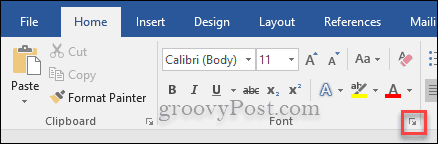
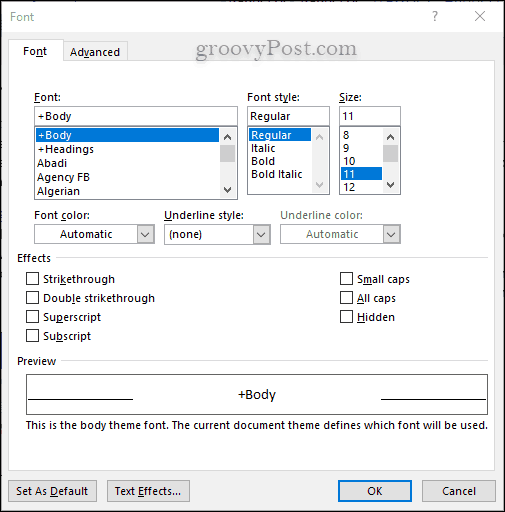
2. Ne Yapmak İstediğinizi Söyle
Word'ün üstündeki küçük bir ampulün yanındaki kelimeleri hiç fark ettiniz mi? Eğer kelimeleri tıklatırsan Bana ne yapmak istediğini söyle, bir eylemi veya komutu menülerde avlamadan hızlı bir şekilde arayabilirsiniz. Bir resim veya başka bir şey eklemeniz mi gerekiyor? Bu özelliği kullanarak hızlı bir şekilde arayın.
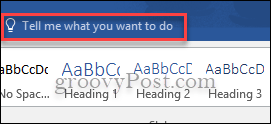
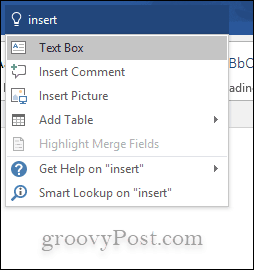
3. Dikkat dağıtma yok: Şeridi Gizle ve Okuma Modu
Bazen Microsoft Word'ün çalışmasını sağlayan tüm ziller ve ıslıklar sizi yazdığınız veya incelediğiniz şeyden uzaklaştırır. Bu sizin için bir sorunsa veya şerit menüsüne bakmak istemiyorsanız, gizleyebilirsiniz. Tek yapmanız gereken basın Ctrl + F1. Dikkat dağıtıcı kelime işlemcileri indirmenize gerek yok. Bu seçenek Word'de doğrudur. Ayrıca Okuma Modu'nu kullanarak dikkatiniz dağılmadan bir belgeyi okuyabilirsiniz.
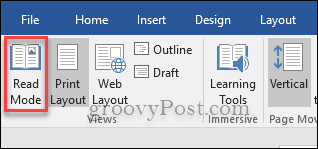
4. Belgeleri yan yana görüntüleme
Windows iki pencereyi yan yana koymanıza izin veriyor, ancak Microsoft Word'ün programındaki iki belge ile aynı şeyi yapmanıza izin verdiğini biliyor muydunuz? Görüntülemek istediğiniz iki belgeyi açın, ardından şeritteki Görünüm Sekmesine tıklayın ve ardından yazdığı yere tıklayın Yan Yana Görüntüle.
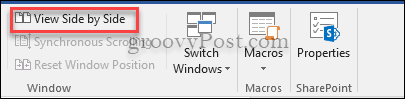
5. Word'deki hesaplamalar
Hesap makineleri ve Excel basit hesaplamalar yapabileceğiniz tek yer değil. Microsoft Word'de yerleşik bir Hesapla komutu vardır. Bu komutu hızlı bir şekilde kullanabilmek için, Hızlı Erişim Araç Çubuğunuza eklemeniz gerekir. Adresine git Dosya> Seçenekler> Hızlı Erişim Araç Çubuğu> Tüm Komutlar ve şimdi ekle Hesaplamak.
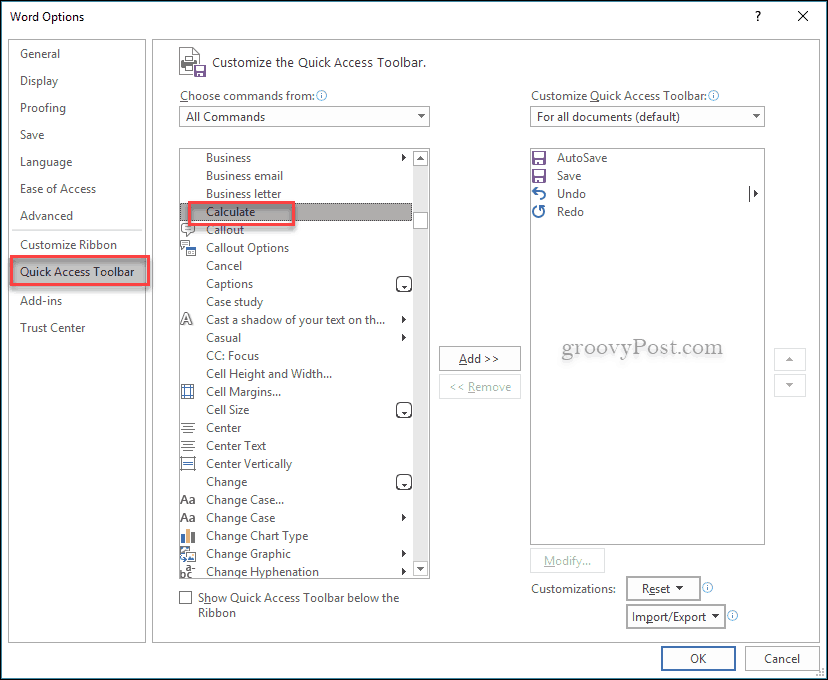
Test etmek için şöyle basit bir hesaplama yazın: = 5 + 5. Hesaplamayı vurgulayın ve şimdi Hızlı Erişim Araç Çubuğu'ndaki küçük daireye tıklayın; yanıt belgenizin sol alt köşesinde görünecektir.
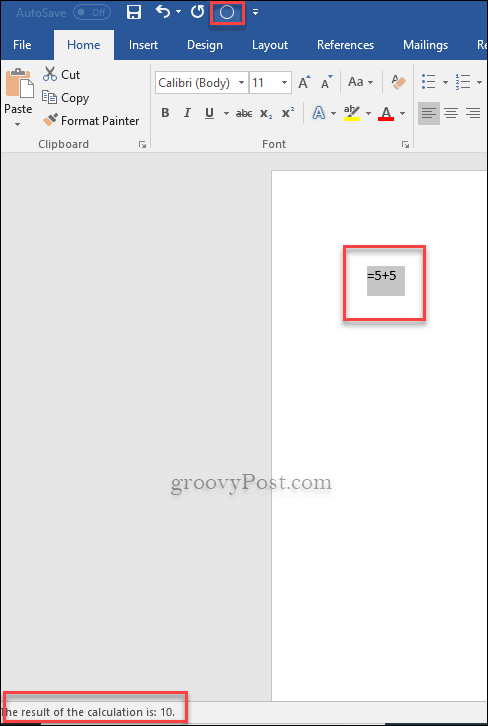
Bunlar, Word belgelerini gölgede bırakmanıza yardımcı olabilecek az bilinen beş özelliktir. Diğerimizi kontrol ettiğinizden emin olun Microsoft Word 2016 ipuçları daha fazla fikir için.
En sevdiğiniz Word 2016 gizli özelliği nedir? Yorumlarda bize bundan bahsedin.


